
Packet Tracer, Cisco tarafından tasarlanmış ve kullanıcıların ağ topolojileri oluşturulmasına olanak tanıyan görsel bir simülasyon aracıdır.
https://www.netacad.com/courses/packet-tracer
Uygulamayı “netacad.com” üzerinden hesap açıp indirebiliriz.
Uygulamayı kurduktan sonra “netacad” de kullandığımız kayıt bilgilerini girelim.
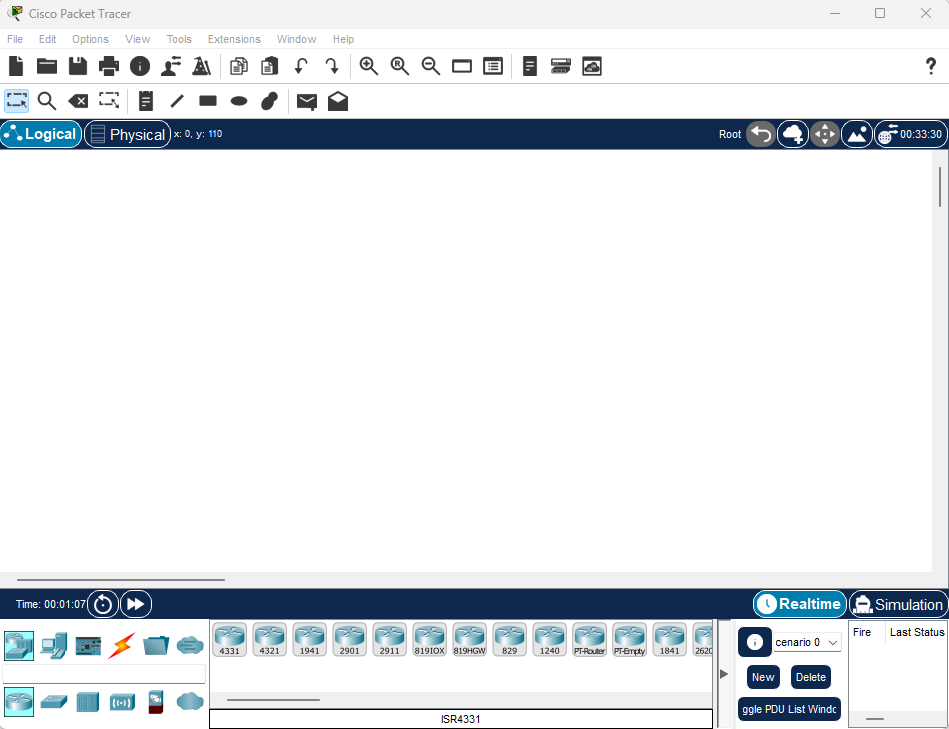
İlk olarak sol altta bulunan “End Device” bölümünden “PC” ekleyelim.
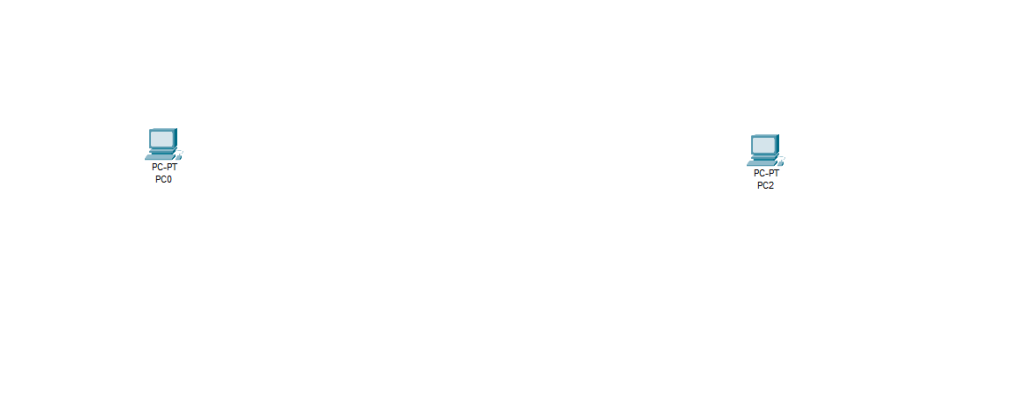
Ardından “Network Device” bölümünden “Switch” cihazını ekleyelim.
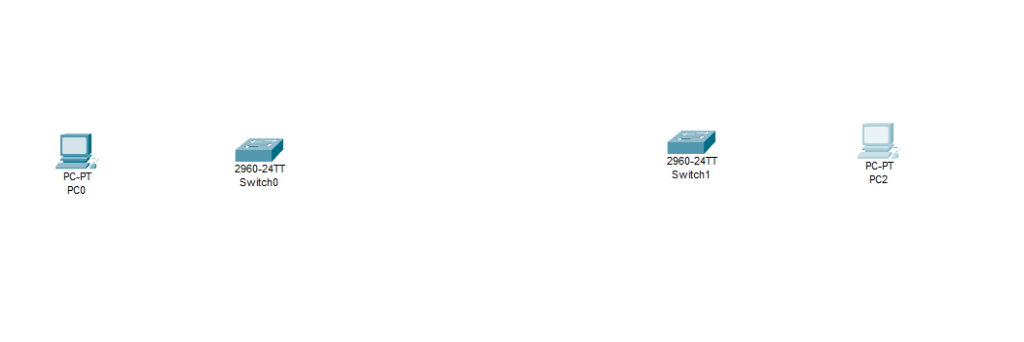
Sırada bu cihazları birbirine bağlamak kaldı. Ben bu örnekte iki network yarattım. İki networkü birbirine Router ile bağlayacağım.
“Connections” bölümüne gelelim. “Automatically Choose Connection Type” kablo tipini seçip cihazları birbirine bağlayalım.
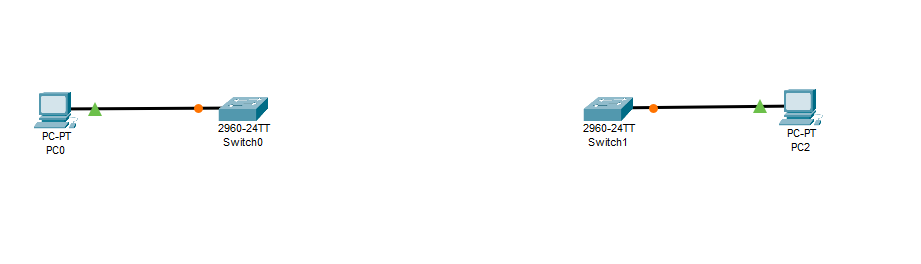
Şimdi cihazlara IP adresi verelim. Ben sol taraftaki newtork için “192.168.0.0/24″ bloğunu kullanacağım. Sağ taraftaki network için de “192.168.1.0/24” bloğunu kullanacağım.
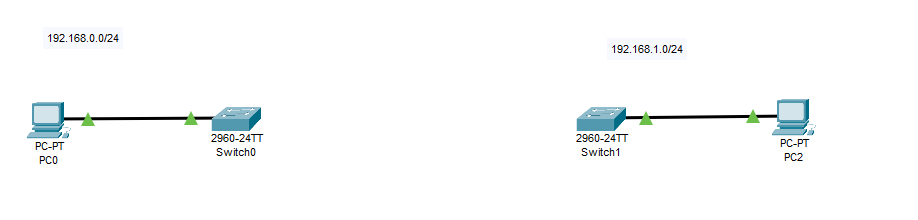
PC ye IP tanımlamak için üzerine tıklayalım. Ardından “Desktop” bölümünden “IP Configuration” bölümüne girelim. “IPv4 Address” bölümüne IP adresini statik olarak girelim. Ardından otomatik olarak “Subnet Maskesi” de belirlenmiş oluyor.
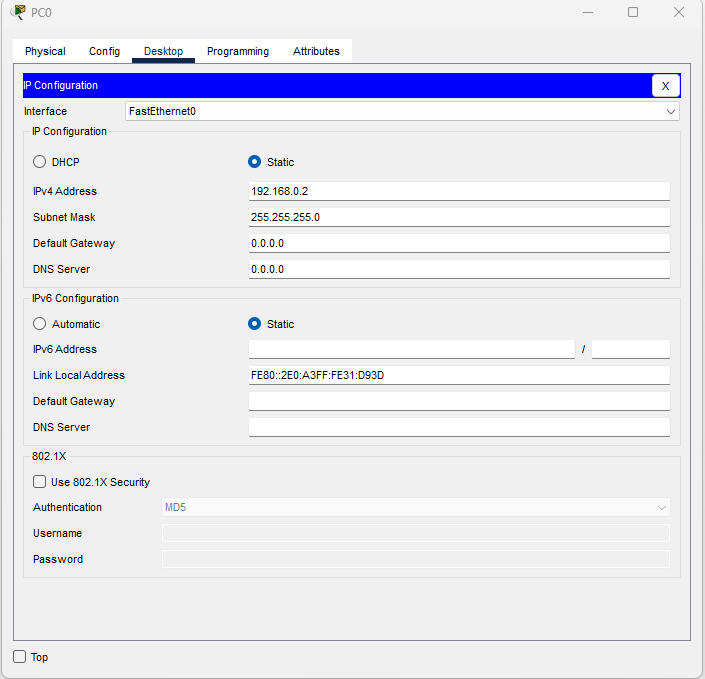
Diğer cihaz için de aynı işlemi yapalım. Ama dikkat etmemiz gereken kısım Bulunduğu blok üzerinden IP vermeliyiz.
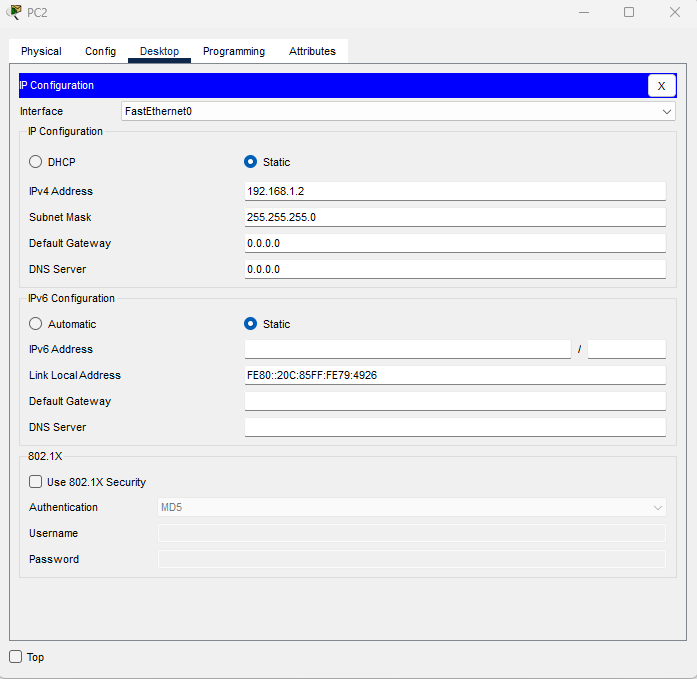
IP tanımlama işlemlerimiz bitti şimdi sırada iki LAN ağını WAN bağlantısı yaparak birbiriyle haberleştirmek, bunun içinde ortaya “router” cihazı koymamız ve bunun konfigürasyon işlemlerini yapmamız gerekiyor.
“Routers” bölümünden bir “router” ekleyelim.
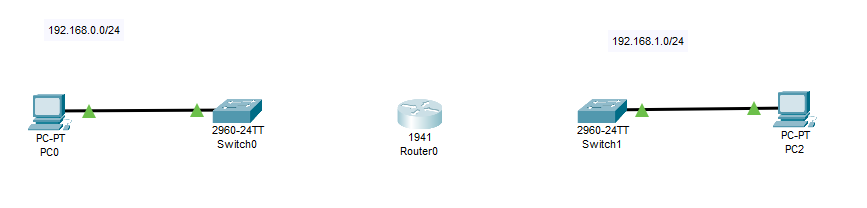
Ardından aynı kabloyu kullanarak “Switchler” ile “Router” arasındaki bağlantıyı sağlayalım.
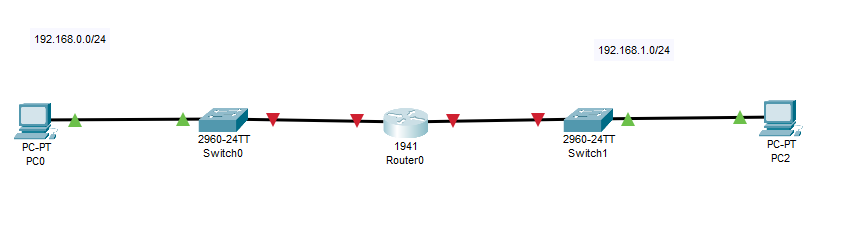
Bu işlemi yaptıktan sonra cihazlar birbiriyle otomatik olarak haberleşemezler çünkü network için de router için bir IP adresi tanımlamadık. Bu işlemi yapmak için “Router” ın üstüne tıklayalım. Açılan pencerede “CLI” bölümüne gidelim. Gelen soruya “no” şeklinde cevap verelim. Ardından aşağıdaki işlemleri gerçekleştirelim.
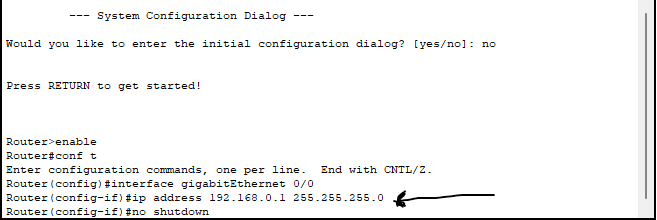
“enable” komutu ile cihazı aktif ettik.
“conf t” komutu ile düzenleme arayüzüne geçtik.
“interface gigabitEthernet 0/0” komutu ile sol tarafta bulunan yani “192.168.0.0/24” bloğuna gittik. Ardından ok ile gösterilen bölümde o networkteki “Router” in iç bacağının IP adresini tanımladık ve işlemi tamamladık.
Diğer taraf için de aynı işlemleri uygulayacağız.

Düzenleme sonunda bağlantı okları yeşile döndü. Bu da demek oluyor ki konfigürasyonu doğru bir şekilde tamamladık.
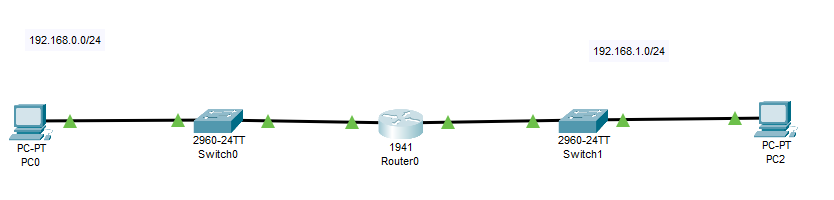
Cihazların haberleşmesi için son yapmamız gereken işlem cihazların “IP Configuration” ayarlarına girerek “Default Gateway” yani “Router” in “IP adresini tanımlamamız gerekiyor.
İlk cihaz için aşağıdaki gibidir.
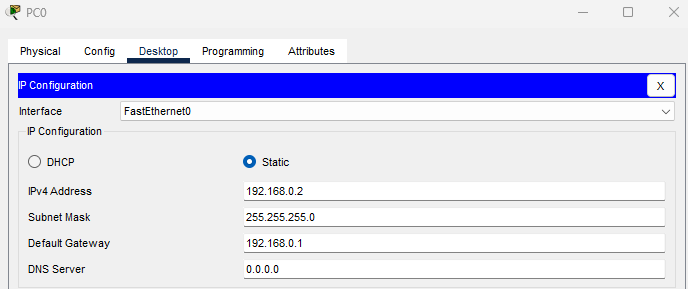
İkinci cihaz için aşağıdaki gibidir.
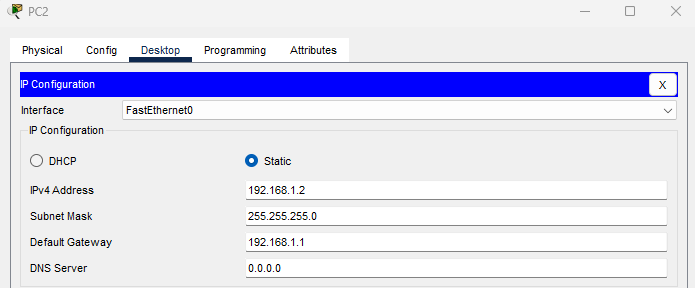
Artık cihazlar birbirleriyle haberleşebilir durumda, test etmek için ping atabiliriz. Herhangi bir cihaza girip “Command Prompt” a gidelim. Ardından “ping” atalım.
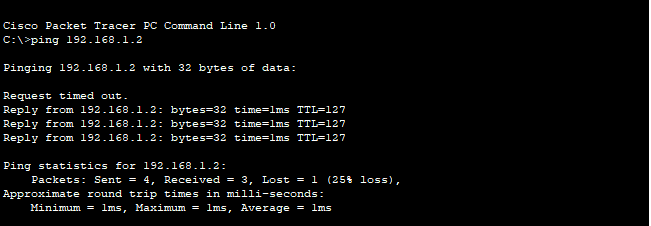
Görüldüğü üzere cihazlar birbirleriyle haberleşebiliyor. İlk paketin “Request timed out” olmasının sebebi ise “Router” in diğer networke “ARP Request” isteği atması, “ARP” süreci biraz uzun sürdüğü için de ilk paket çöpe atılıyor.
Eğer “Basit Network Kurulumunu” anlatan videomu izlemek isterseniz aşağıdaki bağlantıdan ulaşabilirsiniz.
Daha fazla bilgisayar ağları içeriği için takipte kalın…
Courage is knowing what not to fear
Plato

Bir yanıt bırakın